ปรับปรุงประสิทธิภาพการทำงานของโซลูชัน ER โดยการเพิ่มแหล่งข้อมูลฟิลด์ที่มีการคำนวณแบบพารามิเตอร์
บทความนี้จะอธิบายวิธีการที่คุณสามารถดำเนิน การติดตามประสิทธิภาพ ของรูปแบบ การรายงานทางอิเล็กทรอนิกส์ (ER) ที่ทำงาน แล้วใช้ข้อมูลจากการติดตามเพื่อช่วยปรับปรุงประสิทธิภาพการทำงานได้ โดยการตั้งค่าคอนฟิกแหล่งข้อมูลของ ฟิลด์ที่มีการคำนวณ แบบพารามิเตอร์
ในฐานะที่เป็นส่วนหนึ่งของกระบวนการในการออกแบบการตั้งค่าคอนฟิก ER เพื่อสร้างเอกสารทางธุรกิจ คุณกำหนดวิธีการที่จะใช้ในการดึงข้อมูลออกจากแอปพลิเคชัน และป้อนข้อมูลในผลลัพธ์ที่สร้างขึ้น โดยการออกแบบแหล่งข้อมูล ER แบบพารามิเตอร์ของชนิด ฟิลด์ที่มีการคำนวณ คุณจะสามารถลดจำนวนการเรียกฐานข้อมูล และลดเวลาและต้นทุนที่เกี่ยวข้องในการรวบรวมรายละเอียดของการดำเนินการของรูปแบบ ER ได้อย่างมาก
ข้อกำหนดเบื้องต้น
เมื่อต้องการดำเนินการตัวอย่างในบทความนี้ให้เสร็จสมบูรณ์ คุณต้องเข้าถึงหนึ่งใน บทบาท ต่อไปนี้:
- นักพัฒนาการรายงานทางอิเล็กทรอนิกส์
- ที่ปรึกษาด้านการทำงานของการรายงานทางอิเล็กทรอนิกส์
- ผู้ดูแลระบบ
บริษัทต้องตั้งค่าเป็น DEMF
ทําตามขั้นตอนใน ภาคผนวก 1 ของบทความนี้ เพื่อดาวน์โหลดส่วนประกอบของโซลูชัน Microsoft ER ตัวอย่างที่จําเป็นเพื่อทำตัวอย่างในบทความนี้ให้เสร็จสมบูรณ์
ทำตามขั้นตอนใน ภาคผนวก 2 ของบทความนี้ เพื่อตั้งค่าคอนฟิกชุดพารามิเตอร์ ER น้อยที่สุดที่จำเป็นสำหรับการใช้กรอบงาน ER เพื่อช่วยปรับปรุงประสิทธิภาพการทำงานของโซลูชัน Microsoft ER ตัวอย่าง
นำเข้าโซลูชัน ER ตัวอย่าง
สมมติว่าคุณต้องออกแบบโซลูชัน ER ใหม่เพื่อสร้างรายงานใหม่ที่แสดงธุรกรรมผู้จัดจำหน่าย ในปัจจุบัน คุณสามารถค้นหาธุรกรรมสำหรับผู้จัดจำหน่ายที่เลือกบนหน้า ธุรกรรมผู้จัดจำหน่าย (ไปที่ บัญชีเจ้าหนี้>ผู้จัดจำหน่าย>ผู้จัดจำหน่ายทั้งหมด เลือกผู้จัดจำหน่าย และจากนั้น ในบานหน้าต่างการดำเนินการ บนแท็บ ผู้จัดจำหน่าย กลุ่ม ธุรกรรม เลือก ธุรกรรม) อย่างไรก็ตาม คุณต้องการให้มีธุรกรรมผู้จัดจำหน่ายทั้งหมดพร้อมกันในเอกสารอิเล็กทรอนิกส์หนึ่งรายการในรูปแบบ XML โซลูชันนี้จะประกอบด้วยการตั้งค่าคอนฟิก ER ต่างๆ ที่มีรูปแบบข้อมูลที่จำเป็นต้องใช้ การแม็ปแบบจำลอง และส่วนประกอบรูปแบบ
ขั้นตอนแรกคือนำเข้าโซลูชัน ER ตัวอย่างเพื่อสร้างรายงานธุรกรรมผู้จัดจำหน่าย
ลงชื่อเข้าใช้อินสแตนซ์ของ Microsoft Dynamics 365 Finance ที่ได้เตรียมใช้งานสำหรับบริษัทของคุณ
ในบทความนี้ คุณจะสร้างและปรับเปลี่ยนการตั้งค่าคอนฟิกสำหรับบริษัทตัวอย่าง Litware, Inc. ตรวจสอบให้แน่ใจว่าได้เพิ่มตัวให้บริการการตั้งค่าคอนฟิกนี้ลงในอินสแตนซ์ Finance และทำเครื่องหมายเป็นใช้งานอยู่ สำหรับข้อมูลเพิ่มเติม ให้ดูที่ สร้างผู้ให้บริการการตั้งค่าคอนฟิก และทำเครื่องหมายเป็นใช้งานอยู่
ในพื้นที่ทำงาน การรายงานทางอิเล็กทรอนิกส์ เลือกไทล์ การตั้งค่าคอนฟิกการรายงาน
ในหน้า การตั้งค่าคอนฟิก นำเข้าการตั้งค่าคอนฟิก ER ที่คุณดาวน์โหลดเป็นข้อกำหนดเบื้องต้นลงใน Finance ตามลำดับต่อไปนี้: รูปแบบข้อมูล การแม็ปแบบจำลอง รูปแบบ สำหรับการตั้งค่าคอนฟิกแต่ละรายการ ทำตามขั้นตอนเหล่านี้:
- ในบานหน้าต่างการดำเนินการ เลือก แลกเปลี่ยน>โหลดจากไฟล์ XML
- เลือก เรียกดู และเลือกไฟล์ที่เหมาะสมสำหรับการตั้งค่าคอนฟิก ER ในรูปแบบ XML
- เลือก ตกลง
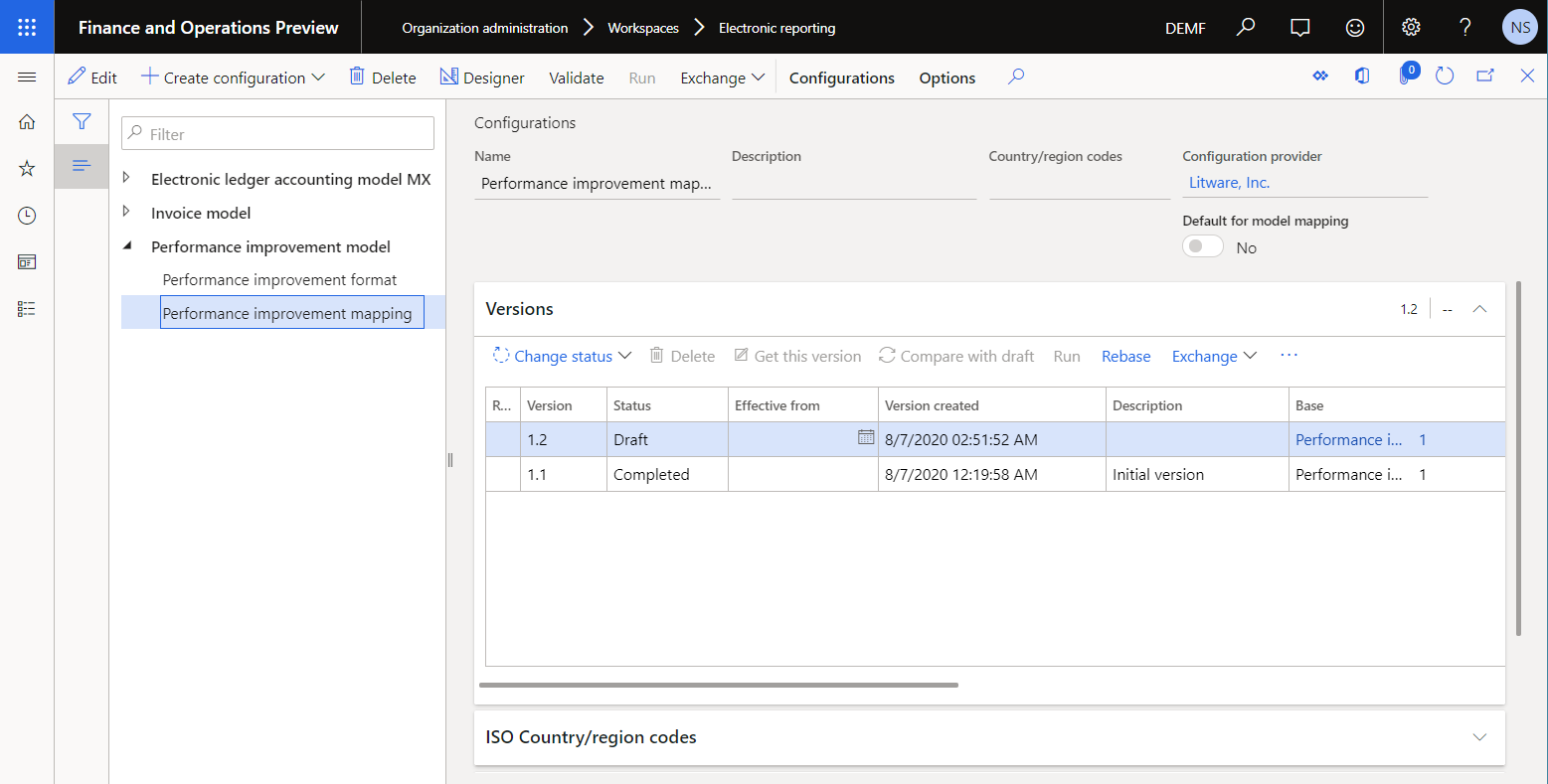
ตรวจทานโซลูชัน ER ตัวอย่าง
ตรวจทานการแม็ปแบบจำลอง
บนหน้า การตั้งค่าคอนฟิก ในแผนภูมิการตั้งค่าคอนฟิกในบานหน้าต่างด้านซ้าย ให้ขยาย รูปแบบการปรับปรุงประสิทธิภาพ จากนั้นเลือก การแม็ปการปรับปรุงประสิทธิภาพ
บนบานหน้าต่างการดำเนินการ เลือก ตัวออกแบบ
บนหน้า การแม็ปแบบจำลองกับแหล่งข้อมูล บนแผงการดำเนินการ เลือก ตัวออกแบบ
การแม็ปแบบจำลอง ER นี้ ได้รับการออกแบบมาให้ทำสิ่งต่อไปนี้:
- ดึงข้อมูลรายการธุรกรรมของผู้จัดจำหน่ายที่จัดเก็บอยู่ในตาราง VendTrans (แหล่งข้อมูล Trans)
- สำหรับธุรกรรมทั้งหมด ให้ดึงข้อมูลมาจากตาราง VendTable, เรกคอร์ดของผู้จัดจำหน่ายที่มีการลงรายการบัญชีธุรกรรมสำหรับ (แหล่งข้อมูล #Vend)
หมายเหตุ
#Vend ถูกตั้งค่าคอนฟิกเพื่อดึงข้อมูลเรกคอร์ดผู้จัดจำหน่ายที่สอดคล้องกันโดยใช้ความสัมพันธ์แบบกลุ่มต่อหนึ่งที่มีอยู่ @.'>Relations'.VendTable_AccountNum
การแม็ปแบบจำลองในการตั้งค่าคอนฟิกนี้จะใช้รูปแบบข้อมูลพื้นฐาน สำหรับรูปแบบ ER ใดๆ ที่สร้างขึ้นสำหรับรูปแบบนี้และเรียกใช้ใน Finance ดังนั้นจึงมีการเปิดเผยเนื้อหาของแหล่งข้อมูล Trans สำหรับรูปแบบ ER เช่น แหล่งข้อมูล รูปแบบ
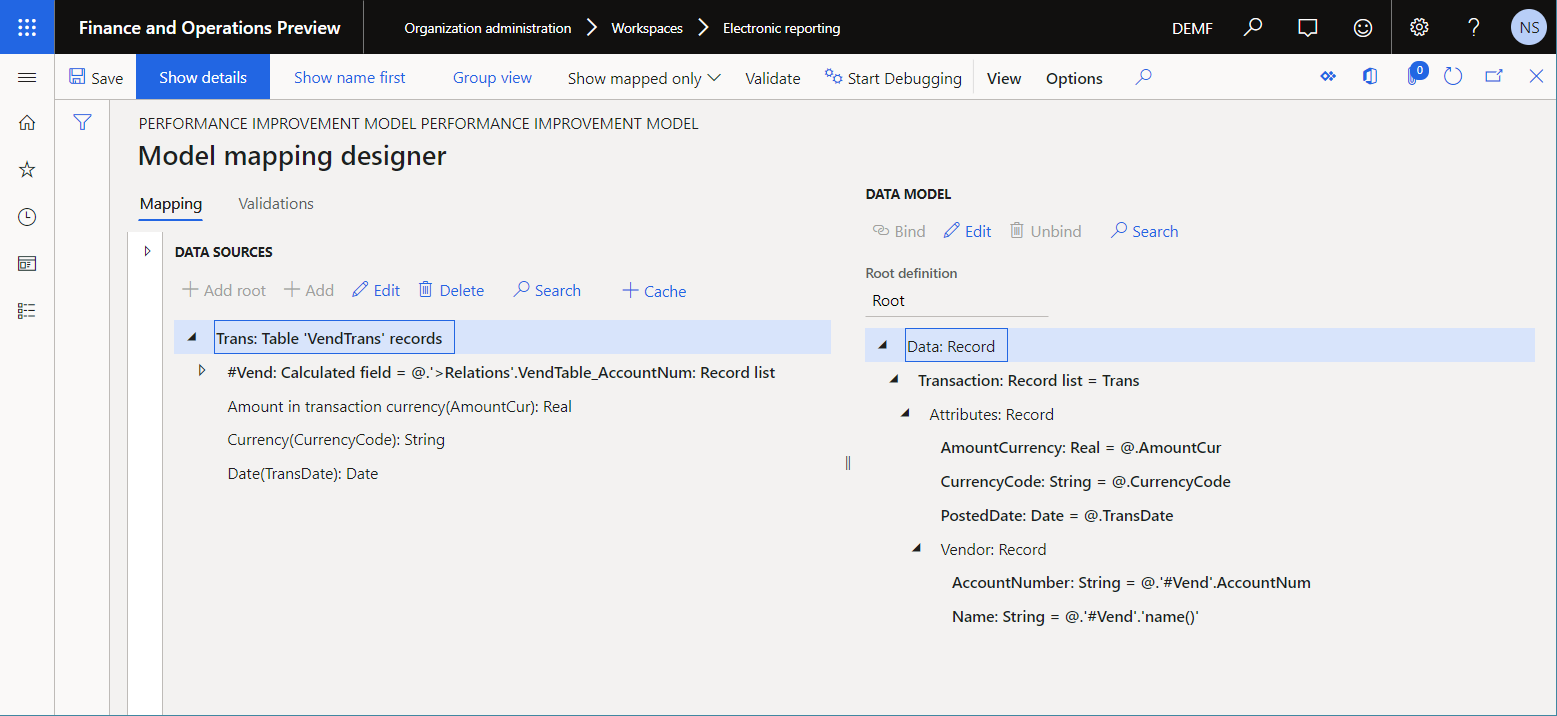
ปิดหน้า ตัวออกแบบการแม็ปรูปแบบ
ปิดหน้า การแม็ปแบบจำลองกับแหล่งข้อมูล
ตรวจทานรูปแบบ
บนหน้า การตั้งค่าคอนฟิก ในแผนภูมิการตั้งค่าคอนฟิกในบานหน้าต่างด้านซ้าย ให้ขยาย รูปแบบการปรับปรุงประสิทธิภาพ จากนั้นเลือก รูปแบบการปรับปรุงประสิทธิภาพ
บนบานหน้าต่างการดำเนินการ เลือก ตัวออกแบบ
ในหน้า ตัวออกแบบรูปแบบ ในแท็บ การแม็ป ให้เลือก ขยาย/ยุบ
ขยายรายการ รูปแบบข้อมูล และ ธุรกรรม
รูปแบบ ER นี้ได้รับการออกแบบมาเพื่อสร้างรายงานธุรกรรมของผู้จัดจำหน่ายในรูปแบบ XML
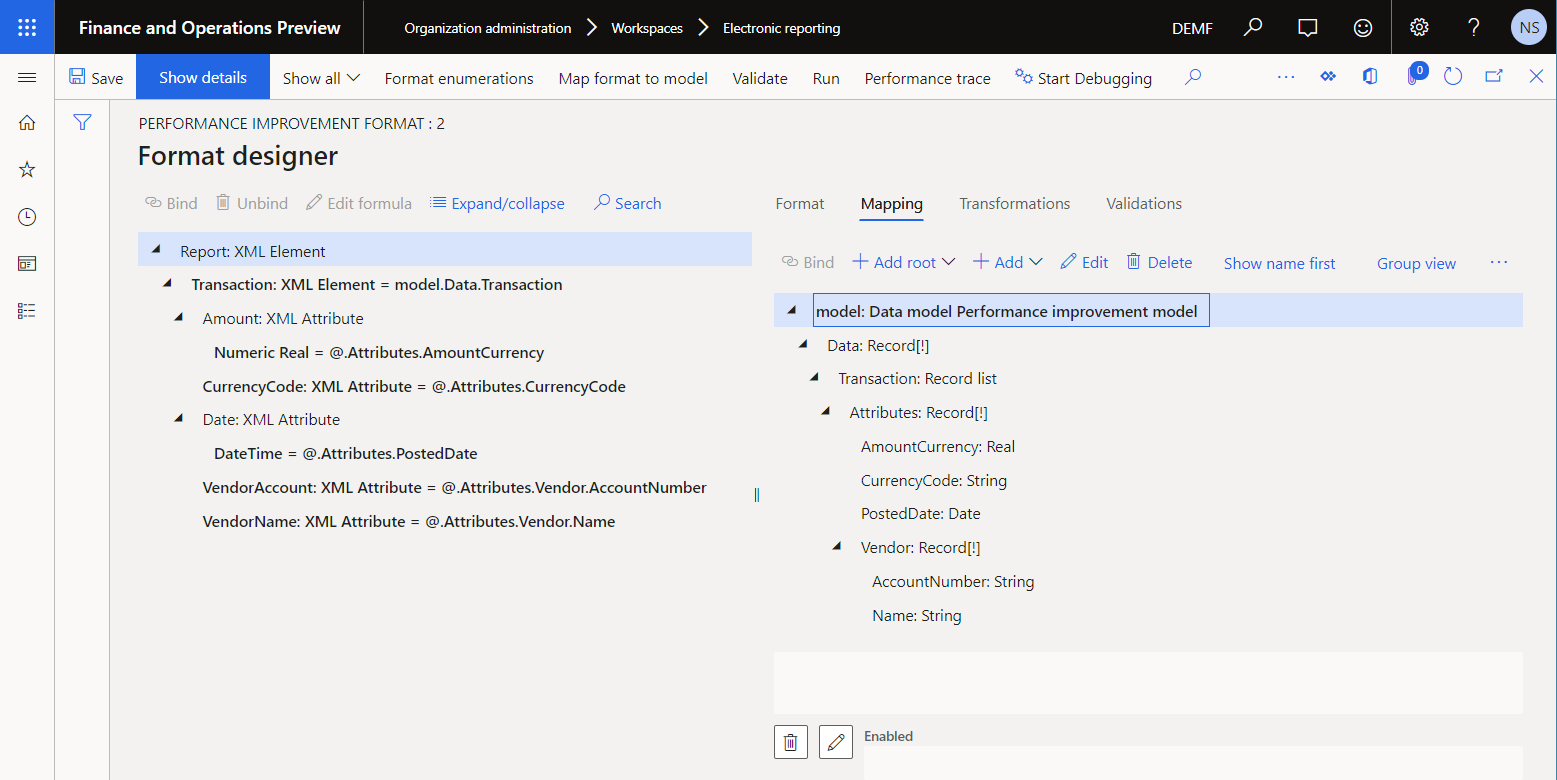
ปิดหน้า ตัวออกแบบรูปแบบ
เรียกใช้โซลูชัน ER ตัวอย่างเพื่อติดตามการดำเนินการ
สมมติว่าคุณได้ออกแบบโซลูชัน ER รุ่นแรกเสร็จเรียบร้อยแล้ว ขณะนี้คุณต้องการทดสอบโซลูชันในอินสแตนซ์ Finance ของคุณ และวิเคราะห์ประสิทธิภาพในการดำเนินงาน
เปิดการติดตามประสิทธิภาพ ER
เลือกบริษัท DEMF
ทำตามขั้นตอนใน เปิดการติดตามประสิทธิภาพของ ER เพื่อสร้างการติดตามประสิทธิภาพในขณะที่มีการเรียกใช้รูปแบบ ER
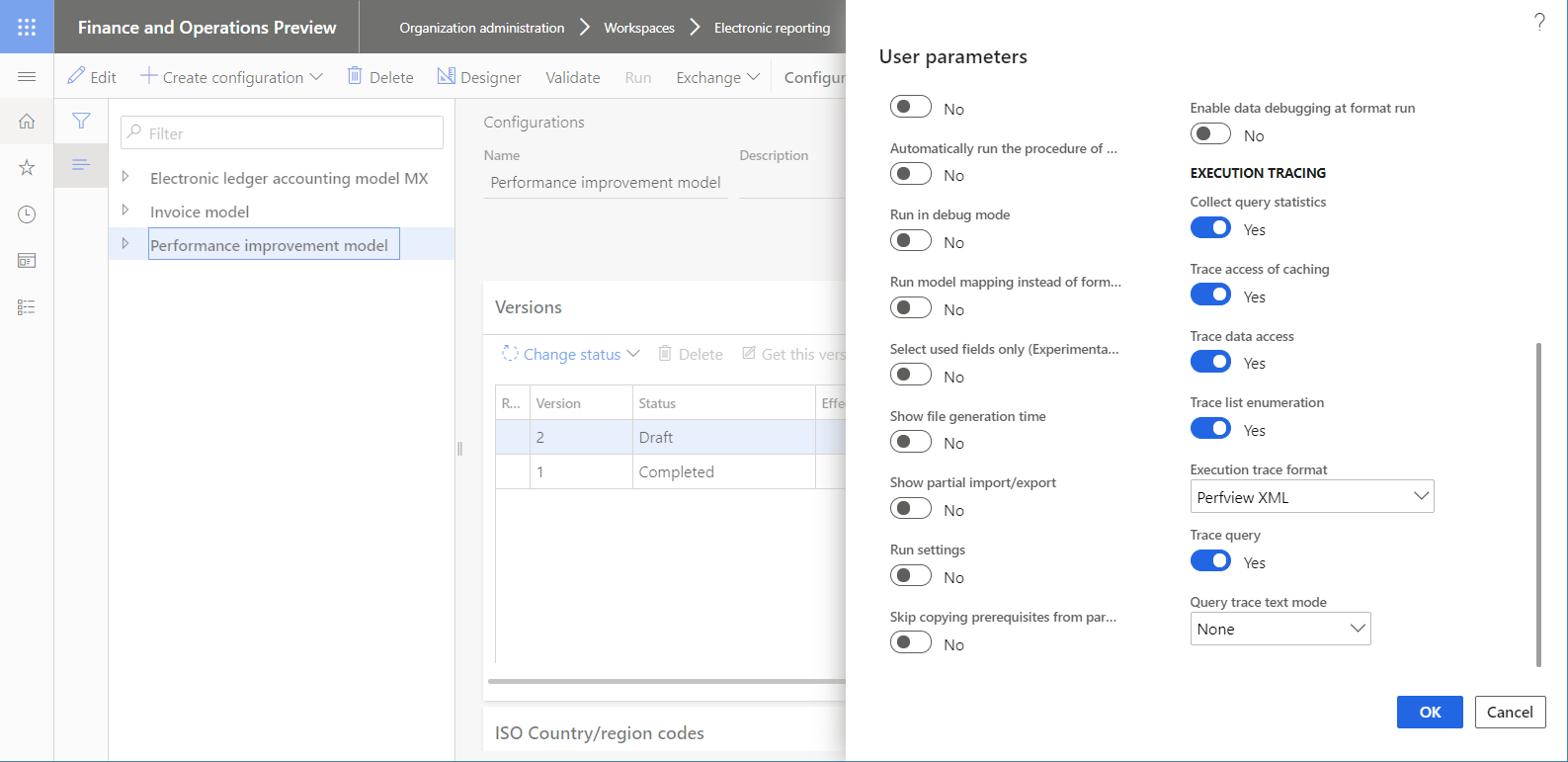
รันรูปแบบ ER
- ไปที่ การจัดการองค์กร>การรายงานทางอิเล็กทรอนิกส์>การตั้งค่าคอนฟิก
- บนหน้า การตั้งค่าคอนฟิก ในแผนภูมิการตั้งค่าคอนฟิก เลือก รูปแบบการปรับปรุงประสิทธิภาพ
- บนบานหน้าต่างการดำเนินการ เลือก รัน
ใช้การติดตามประสิทธิภาพเพื่อวิเคราะห์ประสิทธิภาพของการแม็ปแบบจำลอง
- บนหน้า การตั้งค่าคอนฟิก ในแผนภูมิการตั้งค่าคอนฟิก เลือก การแม็ปการปรับปรุงประสิทธิภาพ
- บนบานหน้าต่างการดำเนินการ เลือก ตัวออกแบบ
- บนหน้า การแม็ปแบบจำลอง บนแผงการดำเนินการ เลือก ตัวออกแบบ
- บนหน้า ตัวออกแบบการแม็ปแบบจำลอง บนบานหน้าต่างการดำเนินการ ให้เลือก การติดตามประสิทธิภาพ
- เลือกการติดตามล่าสุดที่สร้างขึ้น แล้วเลือก ตกลง
ข้อมูลใหม่จะกลายเป็นพร้อมใช้งานสำหรับรายการแหล่งข้อมูลบางอย่างของการแม็ปแบบจำลองปัจจุบัน:
- เวลาจริงที่ใช้ในการเรียกข้อมูลโดยใช้แหล่งข้อมูล
- เวลาเดียวกันที่แสดงเป็นเปอร์เซ็นต์ของเวลาทั้งหมดที่ใช้ในการรันการแม็ปแบบจำลองทั้งหมด
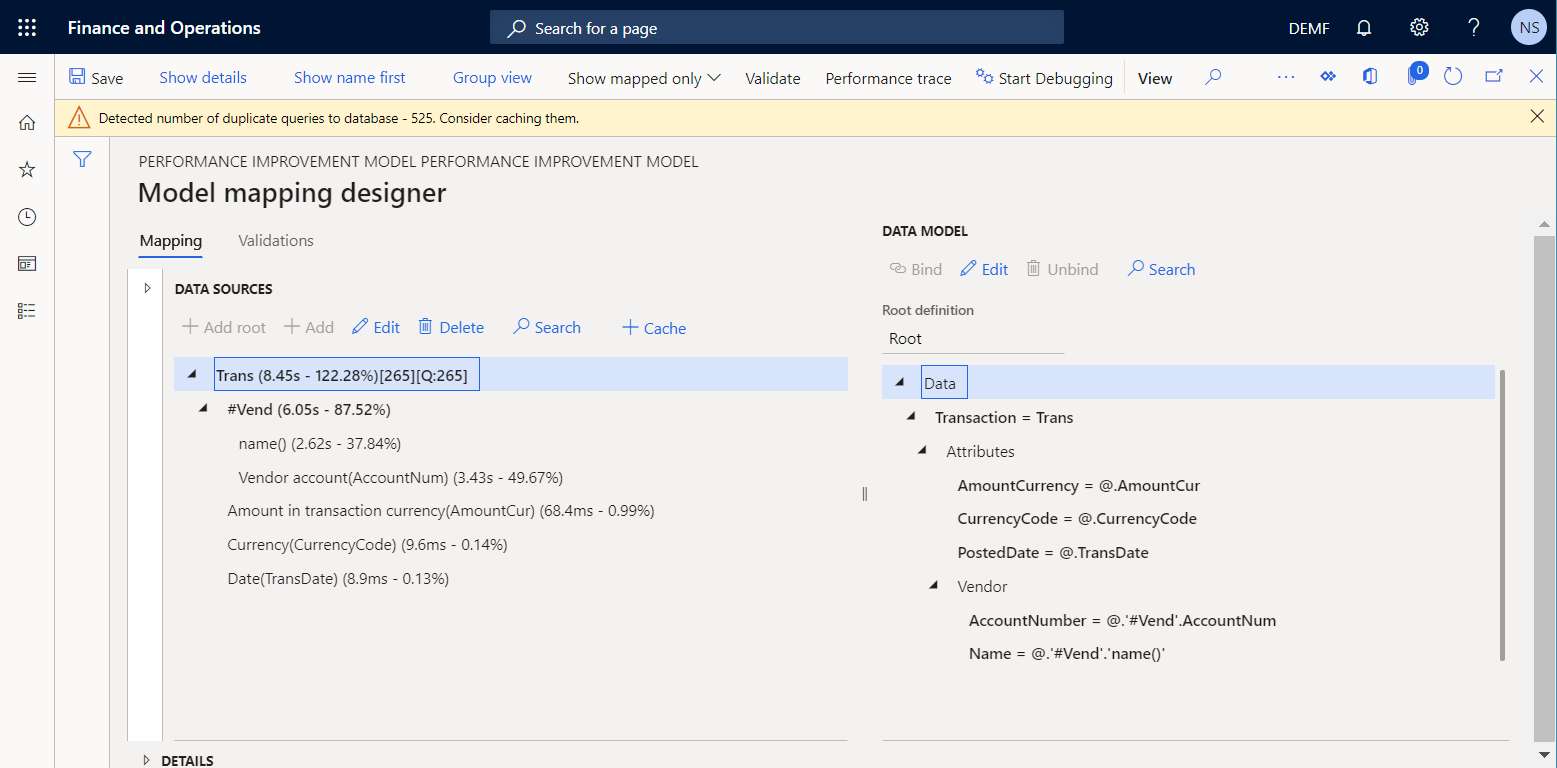
ตาราง สถิติประสิทธิภาพ แสดงให้เห็นว่าแหล่งข้อมูล Trans เรียกตาราง VendTrans หนึ่งครั้ง ค่า [265][Q:265] ของ Trans บ่งชี้ว่ามีการดึงข้อมูลธุรกรรมของผู้จัดจำหน่าย 265 รายการจากตารางของแอปพลิเคชันและส่งคืนเป็นรูปแบบข้อมูล
ตาราง สถิติประสิทธิภาพ ยังแสดงว่าการแม็ปแบบจำลองปัจจุบันทำซ้ำคำขอฐานข้อมูลในขณะที่มีการเรียกใช้แหล่งข้อมูล #Vend การทำซ้ำนี้เกิดขึ้นเนื่องจากเหตุผลต่อไปนี้:
ตารางผู้จัดจำหน่ายถูกเรียกสองครั้งสำหรับธุรกรรมผู้จัดจำหน่าย 265 รายการ สำหรับการเรียกทั้งหมด 530 รายการ:
- ทำการเรียกหนึ่งครั้งเพื่อป้อนหมายเลขบัญชีของผู้จัดจำหน่าย
- ทำการเรียกหนึ่งครั้งเพื่อป้อนชื่อผู้จัดจำหน่าย
มีการเรียกตารางผู้จัดจำหน่ายสำหรับธุรกรรมผู้จัดจำหน่ายแต่ละราย ถึงแม้ว่าจะมีการลงรายการบัญชีธุรกรรมที่นำเข้าสำหรับผู้จัดจำหน่ายห้ารายเท่านั้น การเรียก 530 รายการ ซ้ำกัน 525 รายการ ภาพประกอบต่อไปนี้แสดงข้อความที่คุณได้รับเกี่ยวกับการเรียกที่ซ้ำ (การร้องขอฐานข้อมูล)
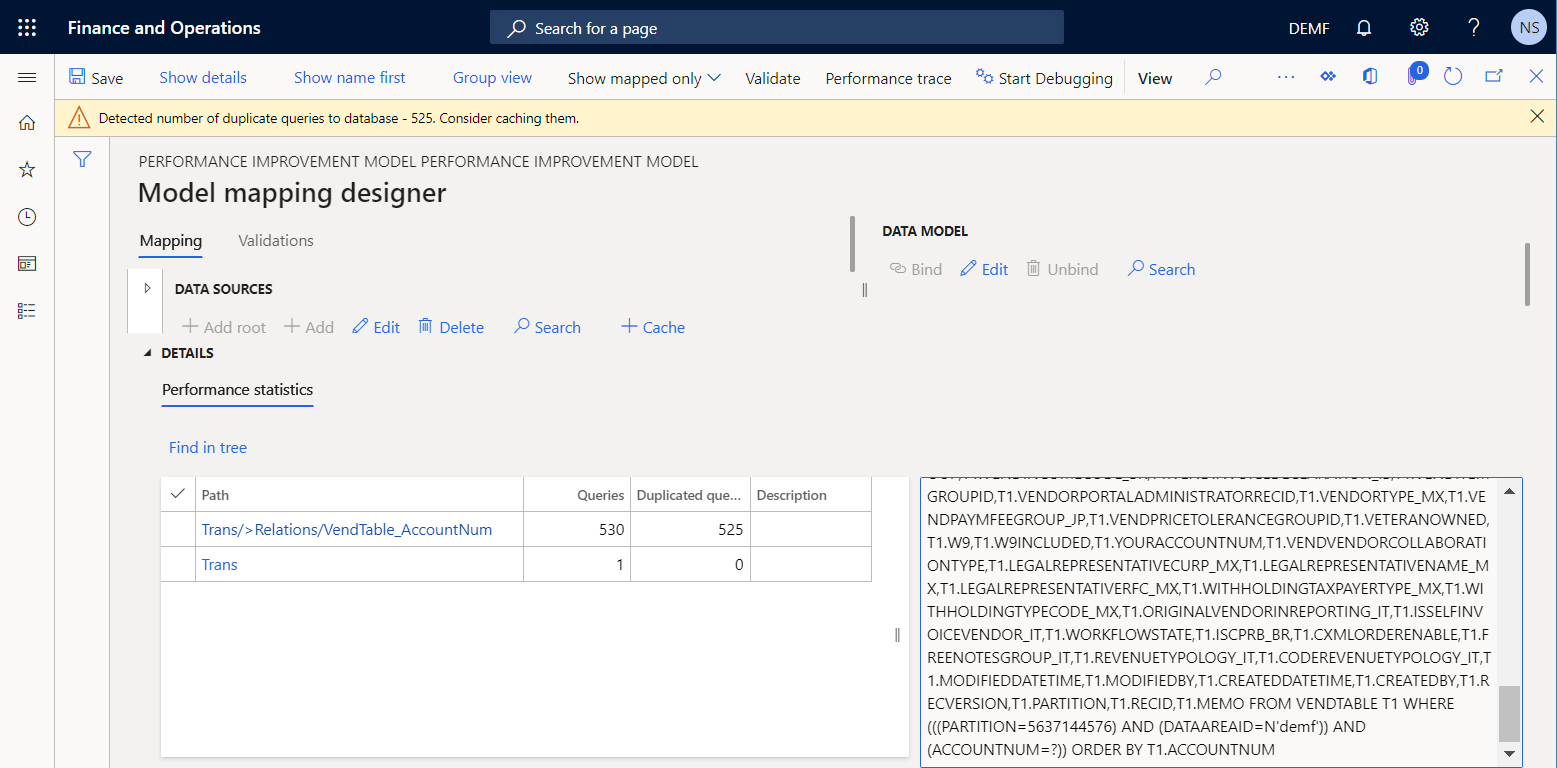
เวลาที่ใช้ในการดำเนินการแม็ปแบบจำลองรวม (ประมาณแปดวินาที) โปรดสังเกตว่าเวลาที่ใช้ในการดึงข้อมูลจากตารางแอปพลิเคชัน VendTable มากกว่า 80 เปอร์เซ็นต์ (ประมาณหกวินาที) เปอร์เซ็นต์ดังกล่าวมากเกินกว่าสำหรับสองแอตทริบิวต์ของผู้จัดจำหน่ายห้าราย โดยเปรียบเทียบกับปริมาณของข้อมูลจากตารางแอปพลิเคชัน VendTrans
เมื่อต้องการลดจำนวนการเรียกที่จะทำเพื่อดูรายละเอียดผู้จัดจำหน่ายสำหรับแต่ละธุรกรรม และเพื่อปรับปรุงประสิทธิภาพการทำงานของการแม็ปแบบจำลอง คุณสามารถใช้การแคชสำหรับแหล่งข้อมูล #Vend
หมายเหตุ
แหล่งข้อมูล Trans\#Vend จะถูกแคชในขอบเขตของธุรกรรมปัจจุบันของแหล่งข้อมูล Trans ขณะรันไทม์
โดยการแคชแหล่งข้อมูล #Vend คุณจะลดจำนวนครั้งของการเรียกที่ซ้ำจาก 525 เป็น 260 แต่คุณจะไม่สามารถขจัดการทำซ้ำได้อย่างสมบูรณ์ เมื่อต้องการตัดการทำซ้ำอย่างสมบูรณ์ คุณสามารถตั้งค่าคอนฟิกแหล่งข้อมูลแบบพารามิเตอร์ใหม่ของชนิด ฟิลด์ที่มีการคำนวณ ได้
ปรับปรุงการแม็ปแบบจำลองตามข้อมูลจากการติดตามการดำเนินการ
เปลี่ยนตรรกะของการแม็ปแบบจำลอง
ทำตามขั้นตอนต่อไปนี้เพื่อใช้การแคชและแหล่งข้อมูลของชนิด ฟิลด์ที่มีการคำนวณ เพื่อช่วยป้องกันการเรียกที่ซ้ำไปยังฐานข้อมูล
บนหน้า การตั้งค่าคอนฟิก ในแผนภูมิการตั้งค่าคอนฟิก เลือก การแม็ปการปรับปรุงประสิทธิภาพ
บนบานหน้าต่างการดำเนินการ เลือก ตัวออกแบบ
บนหน้า การแม็ปแบบจำลอง บนแผงการดำเนินการ เลือก ตัวออกแบบ
บนหน้า ตัวออกแบบการแม็ปแบบจำลอง ให้ทำตามขั้นตอนต่อไปนี้เพื่อเพิ่มแหล่งข้อมูลของชนิด เรกคอร์ดตาราง เพื่อเข้าถึงเรกคอร์ดในตารางแอปพลิเคชัน VendTable:
- ในบานหน้าต่าง ชนิดแหล่งข้อมูล ให้ขยาย Dynamics 365 for Operations และเลือก เรกคอร์ดตาราง
- เลือก เพิ่มราก
- ในกล่องโต้ตอบ ในฟิลด์ ชื่อ ให้ป้อน Vend
- ในฟิลด์ ตาราง ให้ป้อน VendTable
- เลือก ตกลง
คุณสามารถเรียกพารามิเตอร์เรียกไปยังแหล่งข้อมูลของชนิด ฟิลด์ที่มีการคำนวณ เฉพาะเมื่อแหล่งข้อมูลเหล่านั้นอยู่ในคอนเทนเนอร์ ดังนั้น ให้ทำตามขั้นตอนต่อไปนี้เพื่อเพิ่มแหล่งข้อมูลชนิด คอนเทนเนอร์เปล่า เพื่อจัดเก็บแหล่งข้อมูลแบบพารามิเตอร์ใหม่ของชนิด ฟิลด์ที่มีการคำนวณ:
- ในบานหน้าต่าง ชนิดแหล่งข้อมูล ให้ขยาย ทั่วไป และเลือก คอนเทอนเนอร์เปล่า
- เลือก เพิ่มราก
- ในกล่องโต้ตอบ ในฟิลด์ ชื่อ ให้ป้อน Box
- เลือก ตกลง
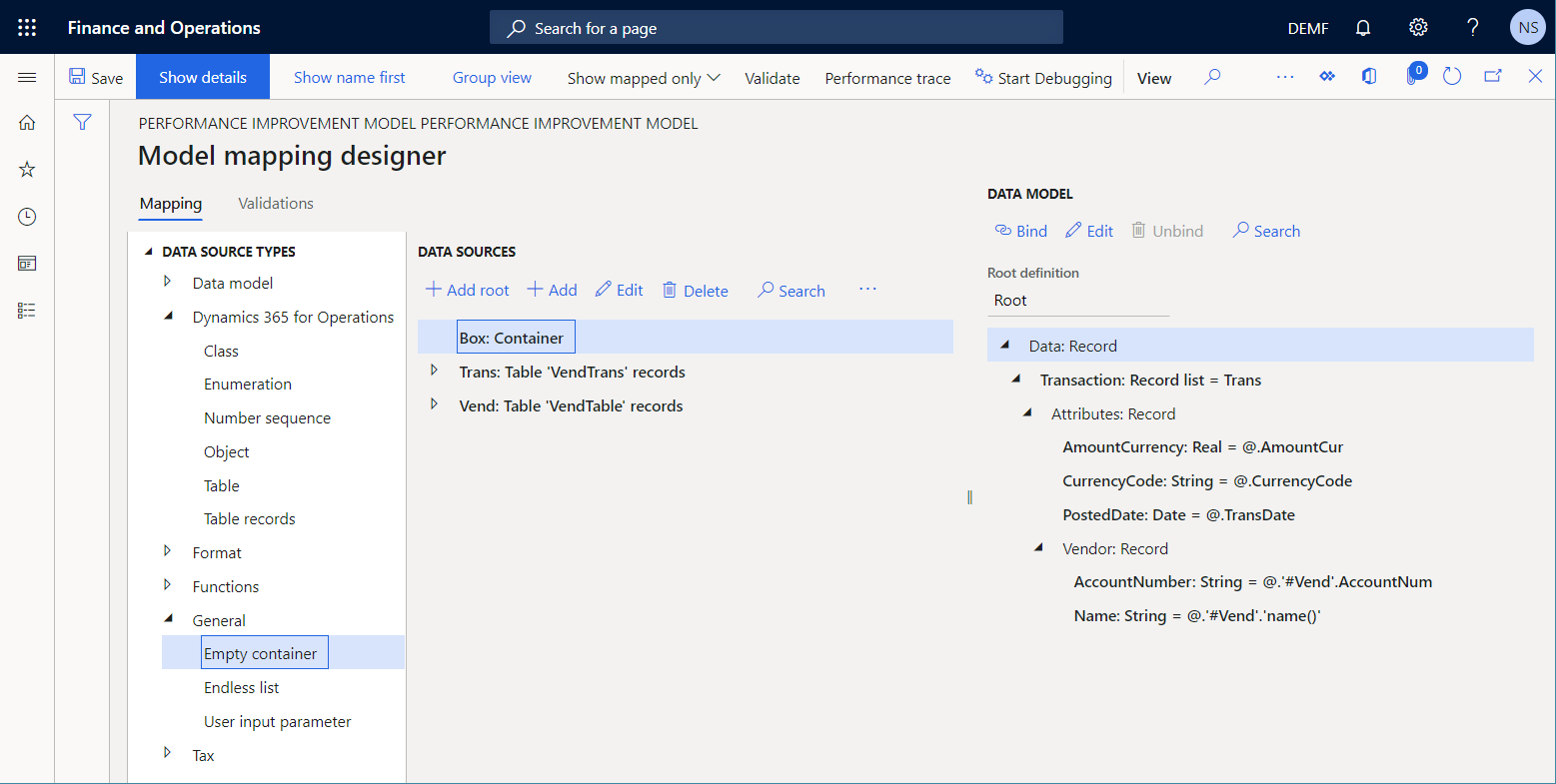
ทำตามขั้นตอนต่อไปนี้เมื่อต้องการเพิ่มแหล่งข้อมูลแบบพารามิเตอร์ชนิด ฟิลด์ที่มีการคำนวณ:
- ในบานหน้าต่าง แหล่งข้อมูล ให้เลือก Box
- ในบานหน้าต่าง ชนิดแหล่งข้อมูล ให้ขยาย ฟังก์ชัน และเลือกรายการ ฟิลด์ที่มีการคำนวณ
- เลือก เพิ่ม
- ในกล่องโต้ตอบ ในฟิลด์ ชื่อ ให้ป้อน Vend
- เลือก แก้ไขสูตร
- บนหน้า ตัวออกแบบสูตร ให้เลือก พารามิเตอร์ เพื่อระบุพารามิเตอร์ที่ต้องระบุเมื่อมีการเรียกแหล่งข้อมูลนี้
- ในกล่องโต้ตอบ พารามิเตอร์ ให้เลือก สร้าง
- ในฟิลด์ ชื่อ ให้ป้อน parmVendAccNumber
- ในฟิลด์ ชนิด เลือก สตริง
- เลือก ตกลง
- ในฟิลด์ สูตร ให้ป้อน FIRSTORNULL(FILTER(Vend, Vend.AccountNum=parmVendAccNumber))
- เลือก บันทึก และปิดหน้า ตัวออกแบบสูตร
- เลือก ตกลง เพื่อเพิ่มแหล่งข้อมูลใหม่
ทำตามขั้นตอนต่อไปนี้เพื่อทำเครื่องหมายแหล่งข้อมูลที่เพิ่มเป็นแคชในระหว่างการดำเนินการ:
- ในบานหน้าต่าง แหล่งข้อมูล ให้เลือก Box\Vend
- เลือก แคช
หมายเหตุ
แหล่งข้อมูล Box\Vend จะถูกแคชในขอบเขตของธุรกรรมของผู้จัดจำหน่ายทั้งหมดของแหล่งข้อมูล Trans ขณะรันไทม์
ทำตามขั้นตอนต่อไปนี้เพื่ออัปเดตแหล่งข้อมูล Trans\#Vend ที่ซ้อนกันเพื่อให้สามารถใช้แหล่งข้อมูล Box\Vend :
- ในบานหน้าต่าง แหล่งข้อมูล ให้ขยาย Trans
- เลือกแหล่งข้อมูล Trans\#Vend แล้วเลือก แก้ไข>แก้ไขสูตร
- ในหน้า ตัวออกแบบสูตร ในฟิลด์ สูตร ให้ป้อน Box.Vend(@.AccountNum)
- เลือก บันทึก แล้วปิดหน้า ตัวออกแบบสูตร
- เลือก ตกลง เพื่อทำการเปลี่ยนแปลงในแหล่งข้อมูลที่เลือกให้เสร็จสมบูรณ์
เลือก บันทึก
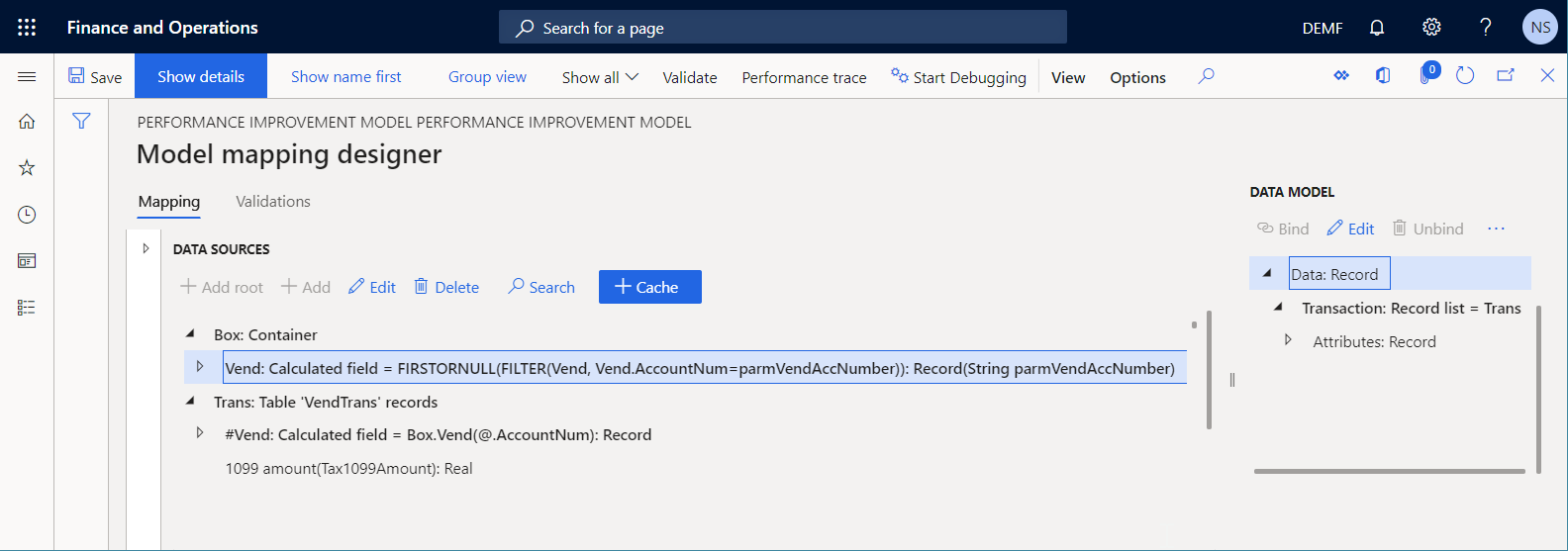
ปิดหน้า ตัวออกแบบการแม็ปรูปแบบ
ปิดหน้า การแม็ปแบบจำลอง
ดำเนินการรุ่นที่แก้ไขของการแม็ปแบบจำลอง ER ให้เสร็จสมบูรณ์
- บนหน้า การตั้งค่าคอนฟิก บนแท็บด่วน รุ่น ให้เลือกรุ่น 1.2 ของการตั้งค่าคอนฟิก การแม็ปการปรับปรุงประสิทธิภาพ
- เลือก เปลี่ยนสถานะ>เสร็จสมบูรณ์ แล้วเลือก ตกลง
รันโซลูชัน ER ที่แก้ไขเพื่อติดตามการดำเนินการ
ทำซ้ำขั้นตอนในส่วน รันรูปแบบ ER ก่อนหน้าในบทความนี้ เพื่อสร้างการติดตามประสิทธิภาพใหม่
ใช้การติดตามประสิทธิภาพเพื่อวิเคราะห์การปรับปรุงการแม็ปแบบจำลอง
- บนหน้า การตั้งค่าคอนฟิก ในแผนภูมิการตั้งค่าคอนฟิก เลือก การแม็ปการปรับปรุงประสิทธิภาพ
- บนบานหน้าต่างการดำเนินการ เลือก ตัวออกแบบ
- บนหน้า การแม็ปแบบจำลอง บนแผงการดำเนินการ เลือก ตัวออกแบบ
- บนหน้า ตัวออกแบบการแม็ปแบบจำลอง บนบานหน้าต่างการดำเนินการ ให้เลือก การติดตามประสิทธิภาพ
- เลือกการติดตามล่าสุดที่สร้างขึ้น แล้วเลือก ตกลง
โปรดสังเกตว่าการปรับปรุงที่คุณทำไปยังการแม็ปแบบจำลอง มีการตัดการสอบถามที่ซ้ำกันไปยังฐานข้อมูล นอกจากนี้ ยังมีการลดจำนวนของการเรียกไปยังตารางฐานข้อมูลและแหล่งข้อมูลสำหรับการแม็ปแบบจำลองนี้ด้วย
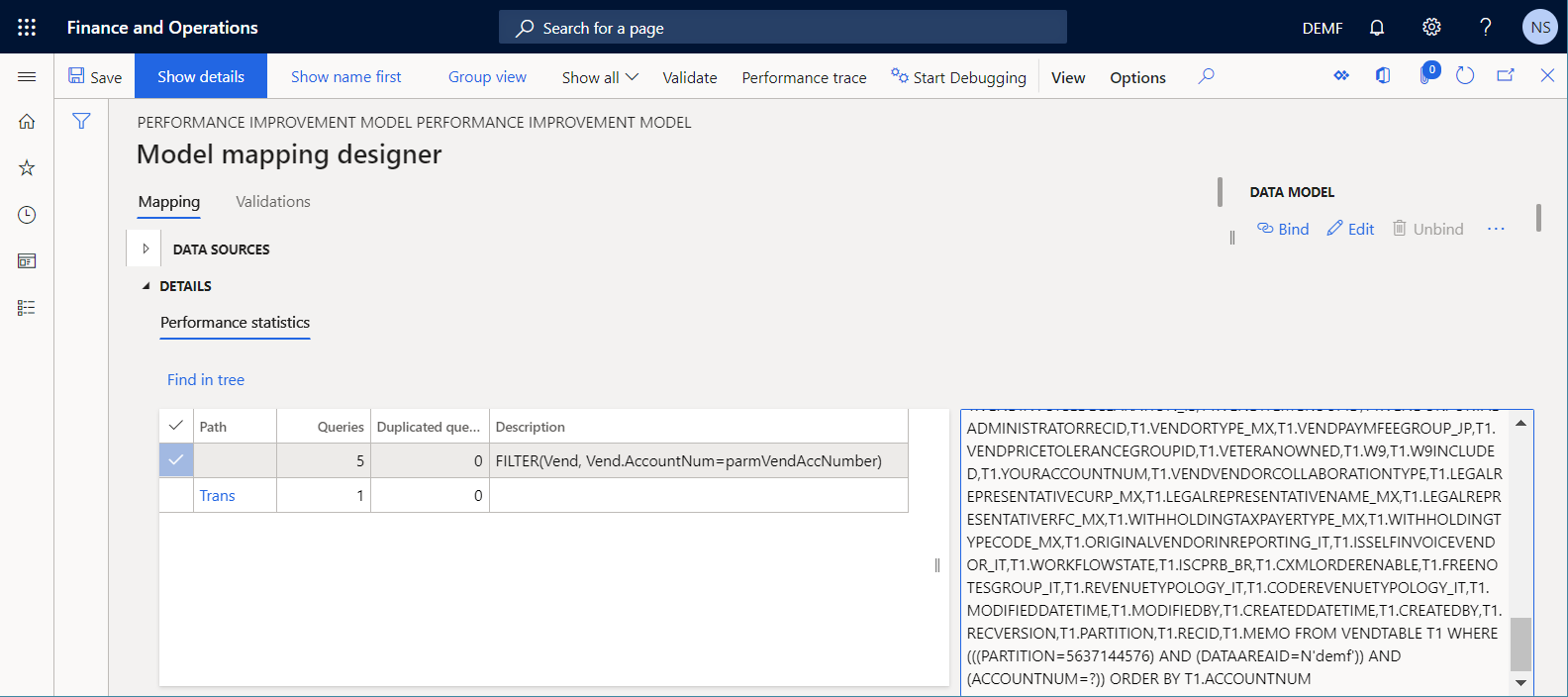
เวลาที่ใช้ในการดำเนินการทั้งหมดลดลงประมาณ 20 เท่า (จากประมาณ 8 วินาทีเป็นประมาณ 400 มิลลิวินาที) ดังนั้น ประสิทธิภาพการทำงานของโซลูชัน ER ทั้งหมดได้รับการปรับปรุง
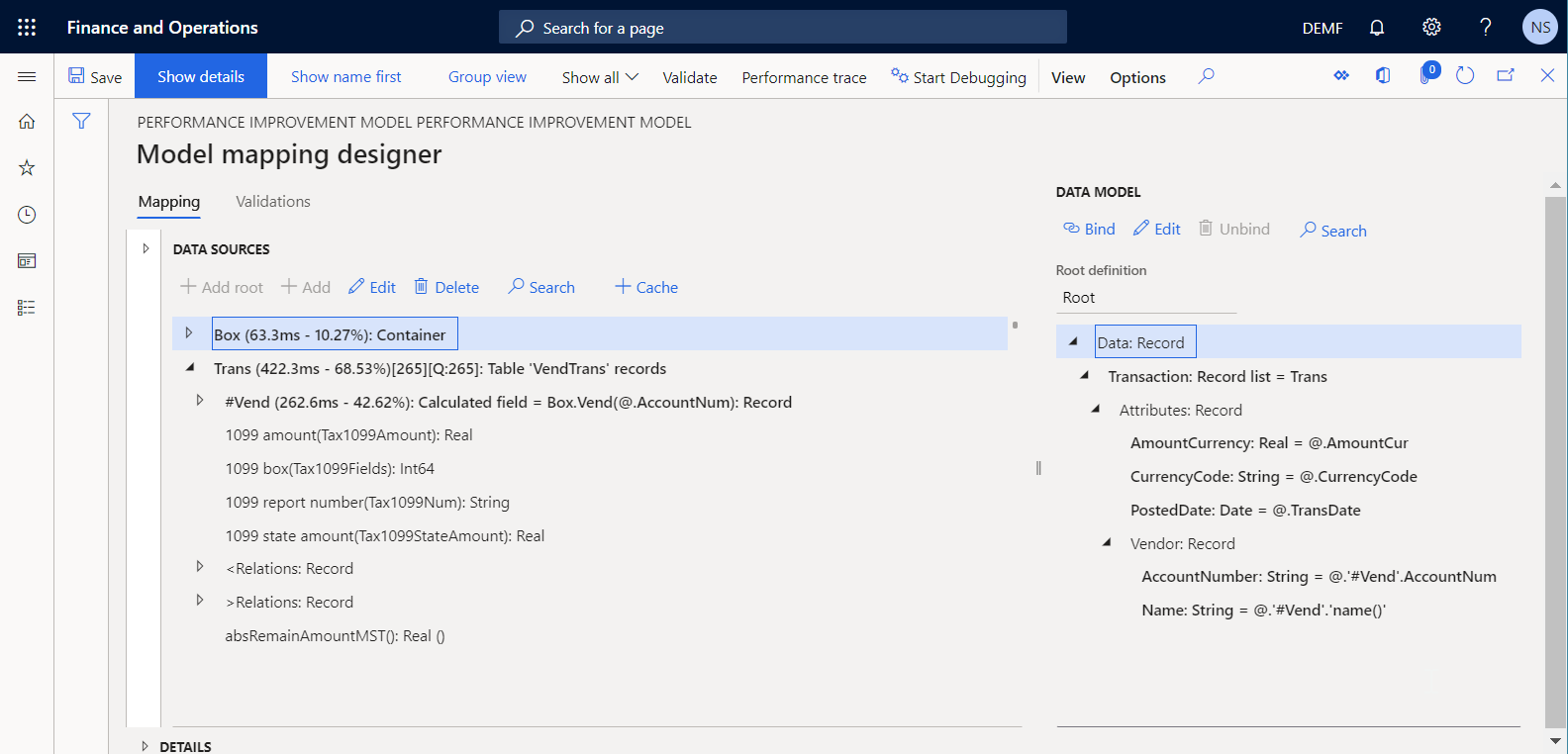
ภาคผนวก 1: ดาวน์โหลดส่วนประกอบของโซลูชัน Microsoft ER ตัวอย่าง
คุณต้องดาวน์โหลดและจัดเก็บไฟล์ต่อไปนี้ภายในเครื่อง
| ไฟล์ | ปริมาณความจุ |
|---|---|
| แบบจำลองการปรับปรุงประสิทธิภาพ.รุ่น.1 | การตั้งค่าคอนฟิกรูปแบบข้อมูล ER ตัวอย่าง |
| การแม็ปการปรับปรุงประสิทธิภาพ.รุ่น.1.1 | การตั้งค่าคอนฟิกการแม็ปรูปแบบ ER ตัวอย่าง |
| รูปแบบการปรับปรุงประสิทธิภาพ.รุ่น.1.1 | การตั้งค่าคอนฟิกรูปแบบ ER ตัวอย่าง |
ภาคผนวก 2: ตั้งค่าคอนฟิกกรอบงาน ER
ก่อนที่คุณจะสามารถเริ่มต้นการใช้กรอบงาน ER เพื่อปรับปรุงประสิทธิภาพการทำงานของโซลูชัน Microsoft ER ตัวอย่าง คุณต้องตั้งค่าคอนฟิกชุดพารามิเตอร์ ER ให้น้อยที่สุด
ตั้งค่าคอนฟิกพารามิเตอร์ ER
ไปที่ การจัดการองค์กร>พื้นที่ทำงาน>การรายงานทางอิเล็กทรอนิกส์
บนหน้า การตั้งค่าคอนฟิกเฉพาะ ในส่วน ลิงก์ที่เกี่ยวข้อง ให้เลือก พารามิเตอร์การรายงานทางอิเล็กทรอนิกส์
ในหน้า พารามิเตอร์การรายงานทางอิเล็กทรอนิกส์ บนแท็บ ทั่วไป ตั้งค่าตัวเลือก เปิดใช้งานโหมดการออกแบบ เป็น ใช่
บนแท็บ เอกสารแนบ ให้ตั้งค่าพารามิเตอร์ต่อไปนี้:
- ในฟิลด์ การตั้งค่าคอนฟิก ให้เลือกชนิด ไฟล์ สำหรับบริษัท DEMF
- ในฟิลด์ ที่เก็บงานถาวรชั่วคราวพื้นฐาน และ อื่นๆ ให้เลือกชนิด ไฟล์
สำหรับข้อมูลเพิ่มเติมเกี่ยวกับพารามิเตอร์ ER ให้ดูที่ ตั้งค่าคอนฟิกกรอบงาน ER
เปิดใช้งานผู้ให้บริการการตั้งค่าคอนฟิก ER
มีการทำเครื่องหมายการตั้งค่าคอนฟิก ER ทั้งหมดที่มีการเพิ่มเป็นเจ้าของโดยผู้ให้บริการการตั้งค่าคอนฟิก ER ผู้ให้บริการการตั้งค่าคอนฟิก ER ที่เปิดใช้งานในพื้นที่ทำงาน การรายงานทางอิเล็กทรอนิกส์ จะใช้เพื่อวัตถุประสงค์นี้ ดังนั้นคุณต้องเรียกใช้งานผู้ให้บริการการตั้งค่าคอนฟิก ER ในพื้นที่ทำงาน การรายงานทางอิเล็กทรอนิกส์ ก่อนที่คุณจะเริ่มต้นการเพิ่มหรือแก้ไขการตั้งค่าคอนฟิก ER
หมายเหตุ
เฉพาะเจ้าของที่มีการตั้งค่าคอนฟิก ER เท่านั้นที่สามารถแก้ไขการตั้งค่าคอนฟิกได้ ดังนั้นก่อนที่จะแก้ไขการตั้งค่าคอนฟิก ER ต้องมีการเรียกใช้งานผู้ให้บริการการตั้งค่าคอนฟิก ER ในพื้นที่ทำงาน การรายงานทางอิเล็กทรอนิกส์ ที่เหมาะสม
ตรวจทานรายการของผู้ให้บริการการตั้งค่าคอนฟิก ER
- ไปที่ การจัดการองค์กร>พื้นที่ทำงาน>การรายงานทางอิเล็กทรอนิกส์
- บนหน้า การตั้งค่าคอนฟิกเฉพาะ ในส่วน ลิงก์ที่เกี่ยวข้อง ให้เลือก ผู้ให้บริการการตั้งค่าคอนฟิก
- บนหน้า ตารางของผู้ให้บริการการตั้งค่าคอนฟิก แต่ละเรกคอร์ดผู้ให้บริการจะมีชื่อและ URL ที่ไม่ซ้ำกัน ตรวจทานเนื้อหาของหน้านี้ ถ้ามีเรกคอร์ดสำหรับ Litware, Inc. อยู่แล้ว ให้ข้ามขั้นตอนถัดไป เพิ่มผู้ให้บริการการตั้งค่าคอนฟิก ER ใหม่
เพิ่มผู้ให้บริการการตั้งค่าคอนฟิก ER ใหม่
- ไปที่ การจัดการองค์กร>พื้นที่ทำงาน>การรายงานทางอิเล็กทรอนิกส์
- บนหน้า การตั้งค่าคอนฟิกเฉพาะ ในส่วน ลิงก์ที่เกี่ยวข้อง ให้เลือก ผู้ให้บริการการตั้งค่าคอนฟิก
- ในหน้า ผู้ให้บริการการตั้งค่าคอนฟิก เลือก ใหม่
- ในฟิลด์ ชื่อ ให้ป้อน Litware, Inc.
- ในฟิลด์ ที่อยู่อินเทอร์เน็ต ให้ป้อน
https://www.litware.com - เลือก บันทึก
เปิดใช้งานผู้ให้บริการการตั้งค่าคอนฟิก ER
- ไปที่ การจัดการองค์กร>พื้นที่ทำงาน>การรายงานทางอิเล็กทรอนิกส์
- ในหน้า การตั้งค่าคอนฟิกเฉพาะ ในส่วน ผู้ให้บริการการตั้งค่าคอนฟิก ให้เลือกไทล์ Litware, inc. แล้วเลือก กำหนดเป็นใช้งานอยู่
สำหรับข้อมูลเพิ่มเติมเกี่ยวกับผู้ให้บริการการตั้งค่าคอนฟิก ER ให้ดูที่ สร้างผู้ให้บริการการตั้งค่าคอนฟิก และทำเครื่องหมายเป็นใช้งานอยู่